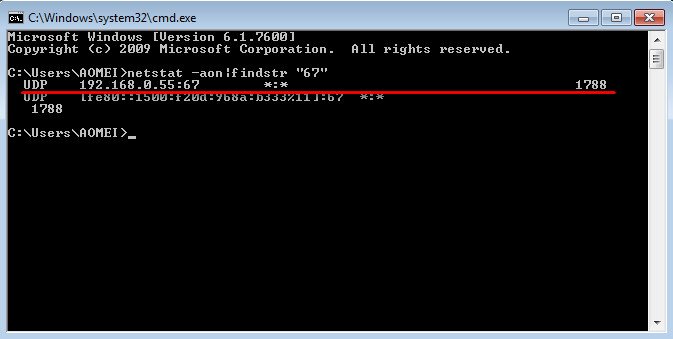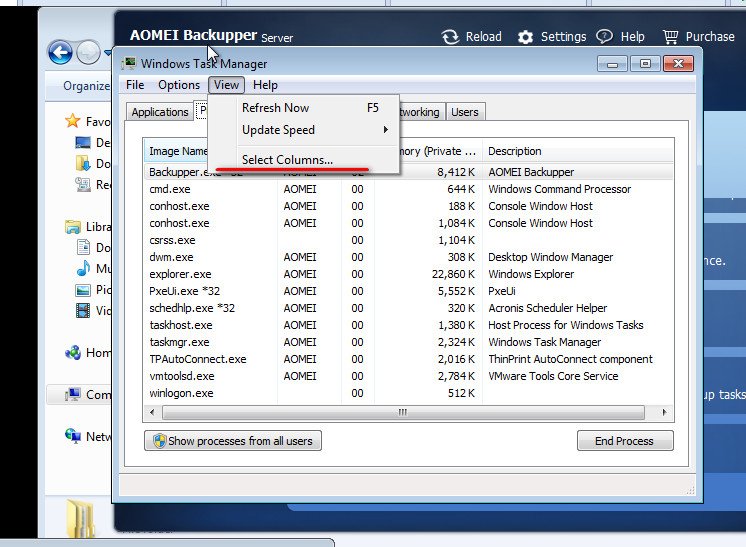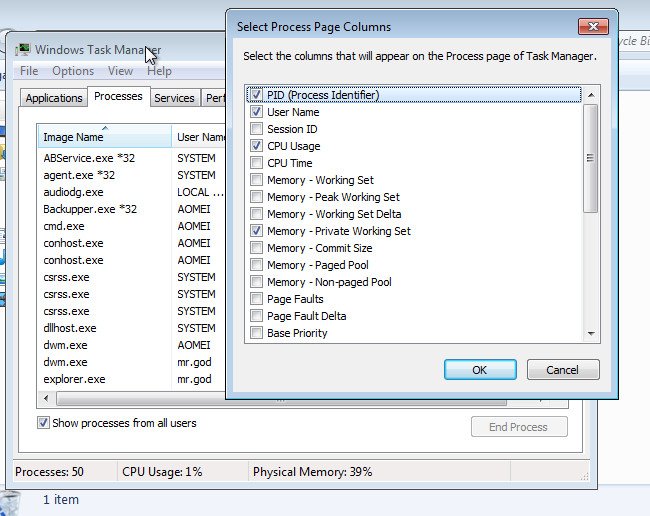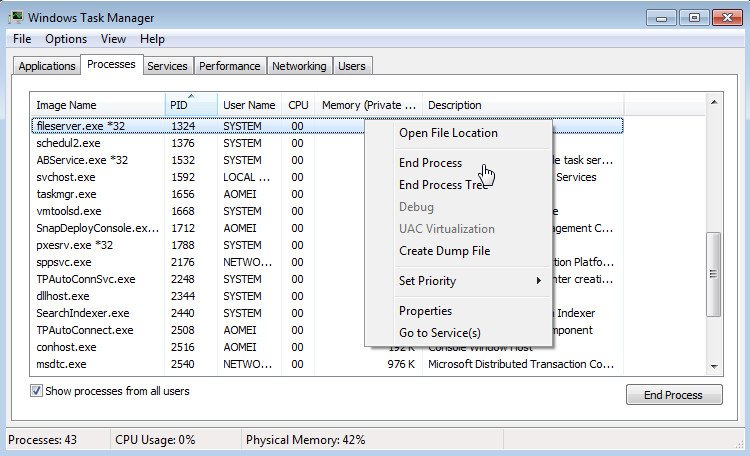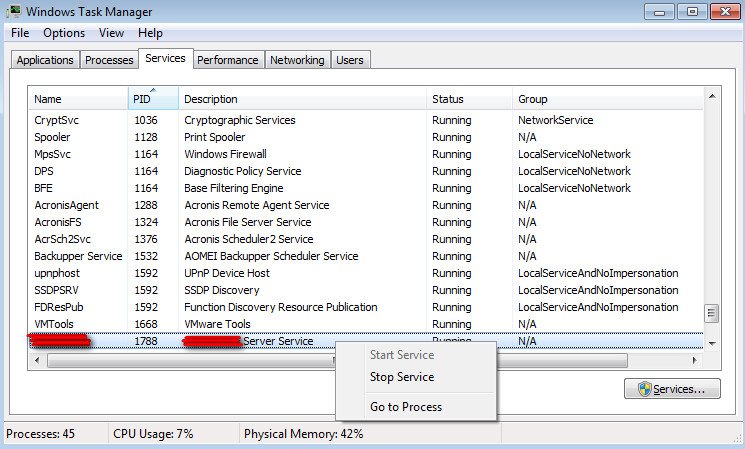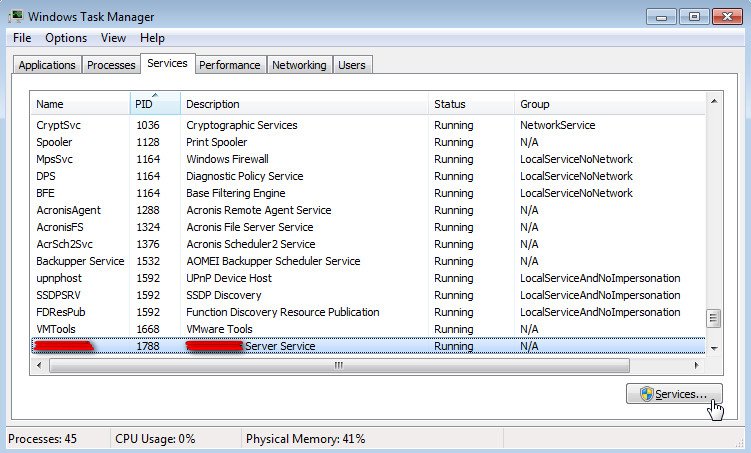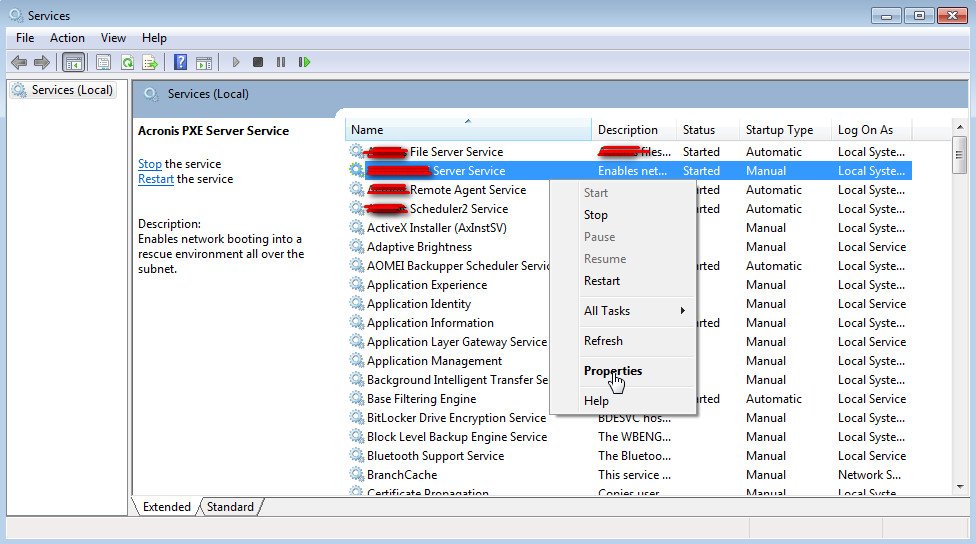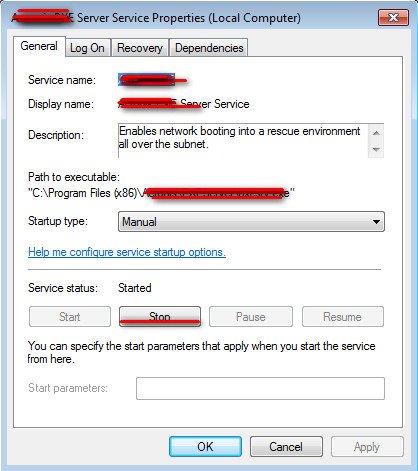- Windows ADK
- Software de grabación gratuito
- Cómo grabar
- Cómo desplegar una imagen sin SID
- Diferencias entre respaldo y clon
- Cómo excluir archivos
- Restaurar un único archivo
- Apagar el PC al finalizar el respaldo
- Cómo cambiar de Legacy a UEFI
- Diferencias de las formas de respaldo
- Cómo solucionar el código de error 4101
- Cómo solucionar el código de error 4140
- Cómo cerrar las solicitudes de ocupación de puertos
- Cómo sincronizar archivos entre dos ordenadores
- Cómo copiar archivos de registro
- Cómo guardar una imagen de backup en WinPE Bootable USB
- Cómo activar la contraseña APP
- Cómo añadir controladores NVMe en WinPE
- Windows ADK
- Software de grabación gratuito
- Cómo grabar
- Cómo desplegar una imagen sin SID
- Diferencias entre respaldo y clon
- Cómo excluir archivos
- Restaurar un único archivo
- Apagar el PC al finalizar el respaldo
- Cómo cambiar de Legacy a UEFI
- Diferencias de las formas de respaldo
- Cómo solucionar el código de error 4101
- Cómo solucionar el código de error 4140
- Cómo cerrar las solicitudes de ocupación de puertos
- Cómo sincronizar archivos entre dos ordenadores
- Cómo copiar archivos de registro
- Cómo guardar una imagen de backup en WinPE Bootable USB
- Cómo activar la contraseña APP
- Cómo añadir controladores NVMe en WinPE
¿Cómo cerrar aplicaciones ocupadas por el puerto?
Gracias por usar AOMEI PXE Boot Tool. ¿Encontró problema como “la inicialización de la aplicación falló. Puede ser causado ya que los puertos 67, 69, 4011 están siendo utilizados por otros programas ...“ mientras usando su función de “AOMEI PXE Boot Tool“? Si es así, por favor no se preocupe. Ahora, vamos a ayudarle a resolver este problema manualmente. Primero, asegúrese de que su problema sea exactamente como lo que muestra la imagen a continuación.
Solución 1:
La causa de este problema puede ser que ya tiene programas de PXE o programas homólogos a PXE en su sistema. Por ejemplo, ha instalado otro producto similar al nuestro. Solo en este caso, los puertos pueden estar ocupados.
La manera más fácil es desinstalar temporalmente el PXE y el producto similar que ha instalado, y probar AOMEI PXE Boot Tool. Si no es conveniente que desinstale estos programas, también puede resolver el problema finalizando temporalmente los procesos de PXE y productos similares. Para más detalles, consulte la Solución 2.
Solución 2:
1. Según la indicación, sabemos la causa de la falla es que los tres puertos (67, 69 y 4011) están ocupados. Por lo que para resolver el problema, solo tenemos que encontrar los procesos o servicios que ocupan los tres puertos y detenerlos. Entonces, ¿Cómo encuentra los procesos o servicios?
2. Abra “Ejecutar” con presionar la tecla “Win” y “R”, y introduzca “cmd” en “Ejecutar” para abrir el símbolo del sistema de Windows (cmd.exe).
3. Luego, necesitamos utilizar el comando “netstat -aon|findstr” para verificar el estado de los puertos. Lo más importante es que debemos encontrar las identificaciones de los procesos o servicios que ocupan los tres puertos. Por ejemplo, para verificar el estado de Puerto 67, debe introducir “netstat -aon|findstr ‘67’” en el símbolo del sistema y haga clic en "Entrar" como se muestra en la siguiente imagen.
Comparando con la dirección de IP local, encuentra que la ID del proceso de Puerto es 1788 (el número al final de la línea). En esta manera, encuentre otros dos ID del proceso de Puerto 69 y 4011 y anote los tres ID de proceso.
4. Después de que todas las situaciones de los puertos ocupados sean claras, podemos encontrar los procesos correspondientes que se refieren a las ID de proceso. Buscaremos los procesos correspondientes en "Procesos" o "Servicios" en "Administrador de tareas de Windows".
Use “Ctrl+Alt+Delete” para abrir “Administrador de tareas de Windows”. Es posible que no encuentre el PID (ID del proceso) en "Procesos" o "Servicios". Así, primero debe realizar algunas configuraciones en "Administrador de tareas de Windows". A continuación es la manera:
a) Haga clic en "Ver" en la barra de herramientas de "Administrador de tareas de Windows".
b) Seleccione “Seleccionar columnas ...”
c) Marque "PID (Identificador de proceso)" y haga clic en "OK" para volver a "Procesos" o "Servicios".
5. Después de terminar las configuraciones de PID, podemos buscar los procesos de Puerto 67, 69 y 4011 en "Procesos" o "Servicios". Luego, finalice estos procesos manualmente: haga clic con el botón derecho en el proceso y seleccione "Terminar proceso" o "Detener servicio". Asegúrese de finalizar todos los procesos de los tres puertos.
Es posible que no puede detener los procesos en "Servicios”. Así puede hacer clic en “Servicios…” en la parte inferior derecha de la ventana para abrir la interfaz principal de los "Servicios" de Windows.
Luego, busque el nombre de servicio correspondiente; haga clic derecho en el nombre y seleccione "Propiedades".
Haga clic en "Detener" para detener el servicio. O bien, también puede desactivar el "Tipo de inicio" y hacer clic en "OK".
Después de finalizar todas las operaciones, puede disfrutar la función de “AOMEI PXE Boot”.